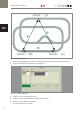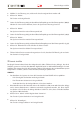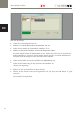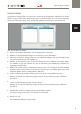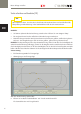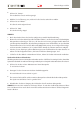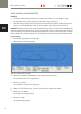Extra Information
Neue Anlage erstellen
70
DE
Strecke aufzeichnen und bearbeiten (3D)
HINWEIS:
Sie können jederzeit die Aufzeichnung unterbrechen. Klicken Sie zum stoppen 'Stop'.
Die aufgezeichnete Strecke sollte keine Unterbrechungen aufweisen.
Unterbrechungen werden vom System erkannt und mit einem großen, weißen Kreis gekenn-
zeichnet. Streckengabelungen sind mit einem großen, gelben Kreis gekennzeichnet.
HINWEIS: Die Ausrundungen in der Streckenaufzeichnung sind u.U. von der Geschwindigkeit des
aufzeichnenden Fahrzeugs abhängig. Testen Sie die Vorgehensweise zunächst mit einer mittleren
Geschwindigkeit und variieren Sie die Geschwindigkeit, bis Sie das für Sie beste Ergebnis ermittelt
haben. Mit der Taste 'Löschen' können Sie die Anfangsansicht ohne Messpunkte wiederherstellen.
Voraussetzung:
Ein Erweiterungsmodul ist hinzugefügt.
Abzweigungen sind hinzugefügt.
Abb. 57: Aufzeichnung starten
X
Klicken Sie im Menü 'Positionsdaten' auf 'Strecke aufzeichnen 3D'.
Ein Auswahlfenster wird eingeblendet.
X
Klicken Sie 'Starten'.
Ein zusätzliches Fenster wird angezeigt.
X
Wählen Sie ein Fahrzeug aus, mit dem Sie die Strecke aufzeichnen wollen.
X
Klicken Sie auf 'Weiter'.
Die Strecke wird aufgezeichnet.
X
Klicken Sie 'Stop'.
Die Aufzeichnung stoppt.